如何使用ps制作撞色故障艺术效果照片?给大家介绍如何使用ps制作撞色故障艺术效果照片,一起来看看吧。
1.打开ps,导入素材。
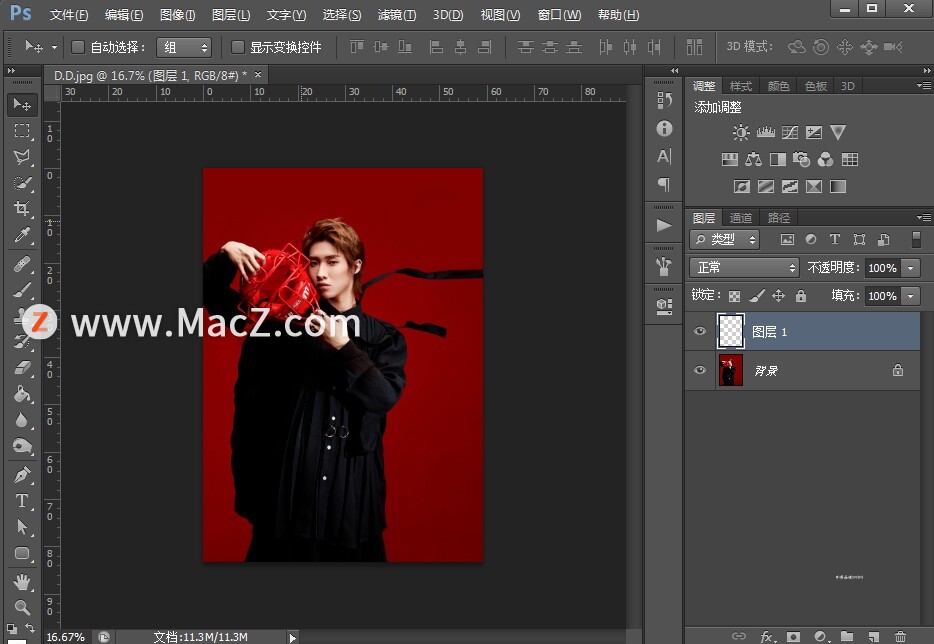
2.点击左侧工具栏渐变工具,分别双击左右两个小图标,选择喜欢的颜色,然后点击确定。
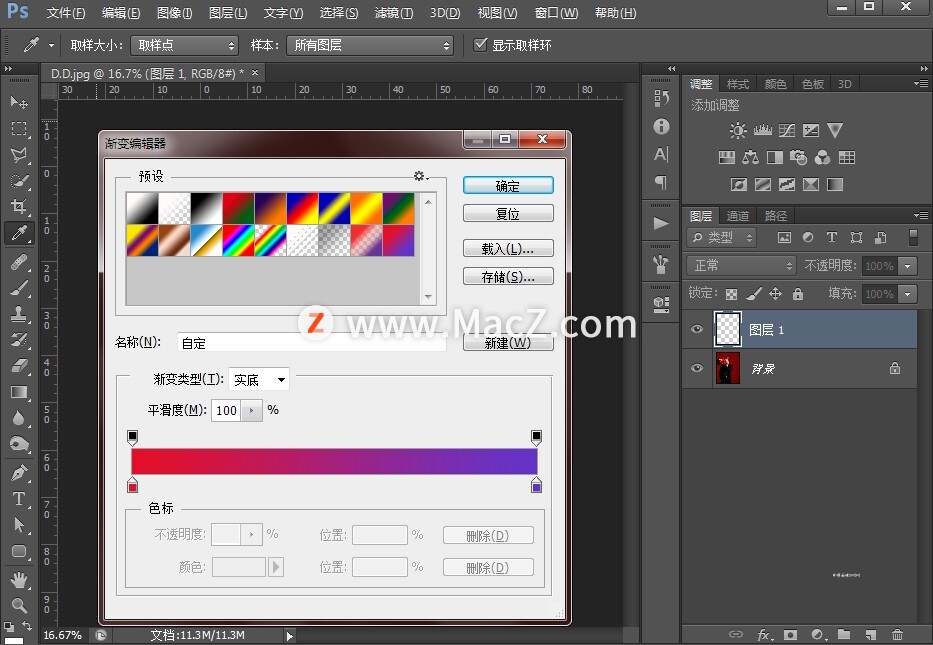
3.完成图层渐变填充后,点击图层混合模式,设置为颜色,得到下图效果。
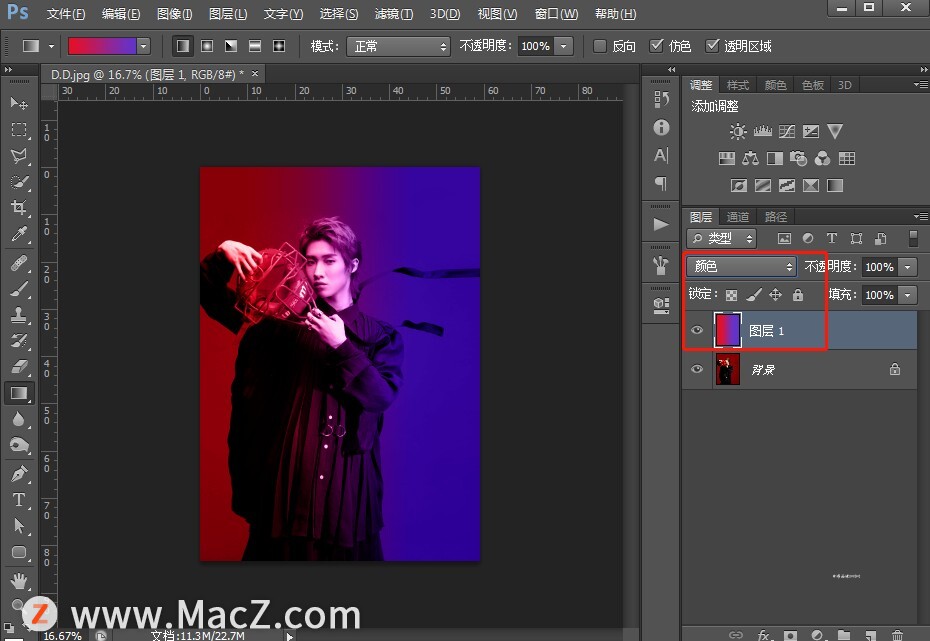
4.按住Ctrl键同时选择背景图层和图层1,鼠标右键选择合并图层,得到图层2。或直接按住快捷键Shift+Ctrl+Alt+E即可合并。双击图层2打开图层样式面板,点掉通道R前的勾。
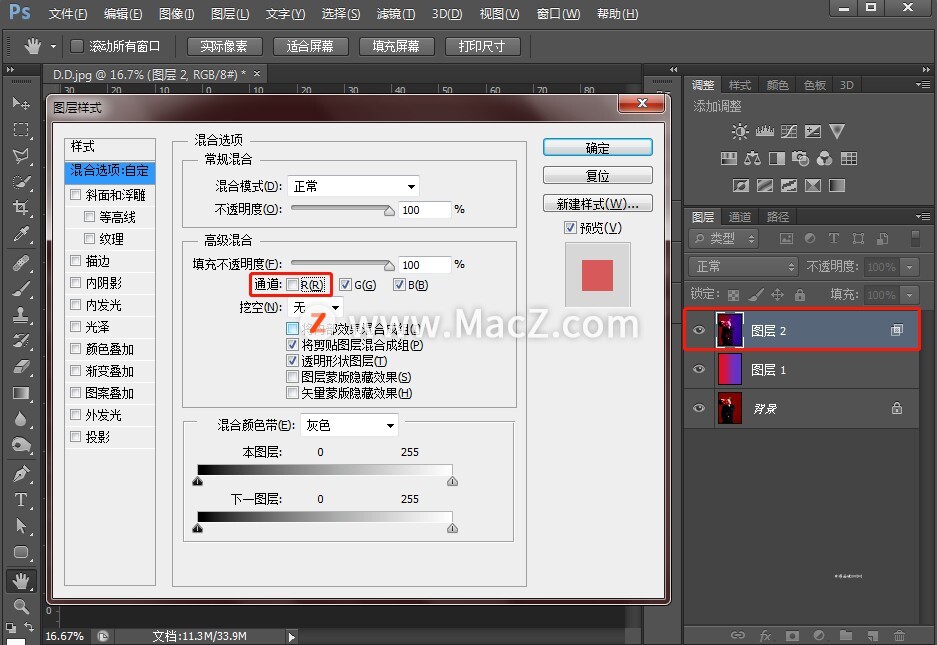
选择图层2,按下键盘上的右方向键,使图层往右移动两像素。
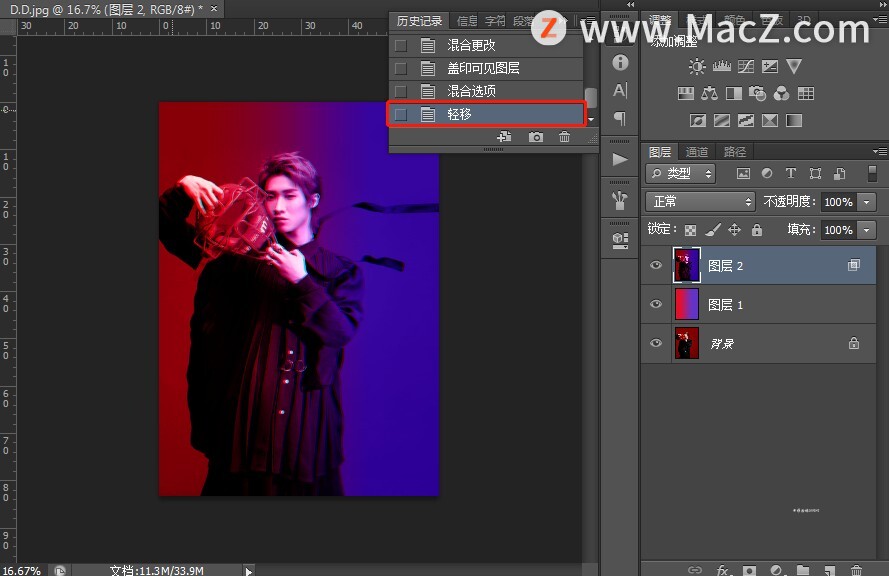
5.菜单栏选择“滤镜”>“风格化”>“风”,在弹出的面板中选择方向从左,然后点击确定,可根据实际需要选择方向。
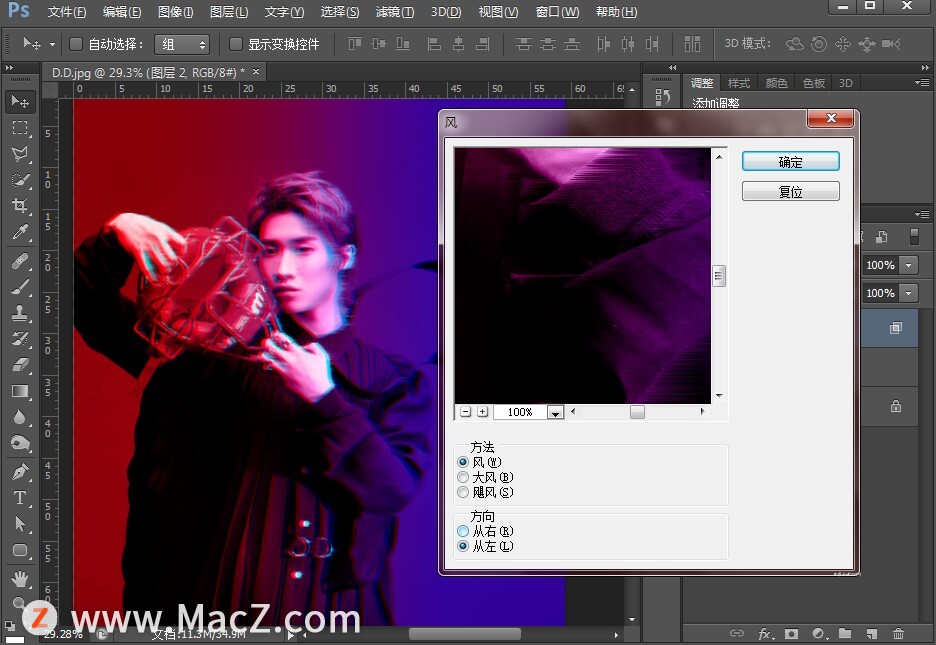
可点击右下方第三个小图标为涂层2添加蒙版,然后选择画笔工具,设置前景色为黑色,擦除掉不需要的区域。
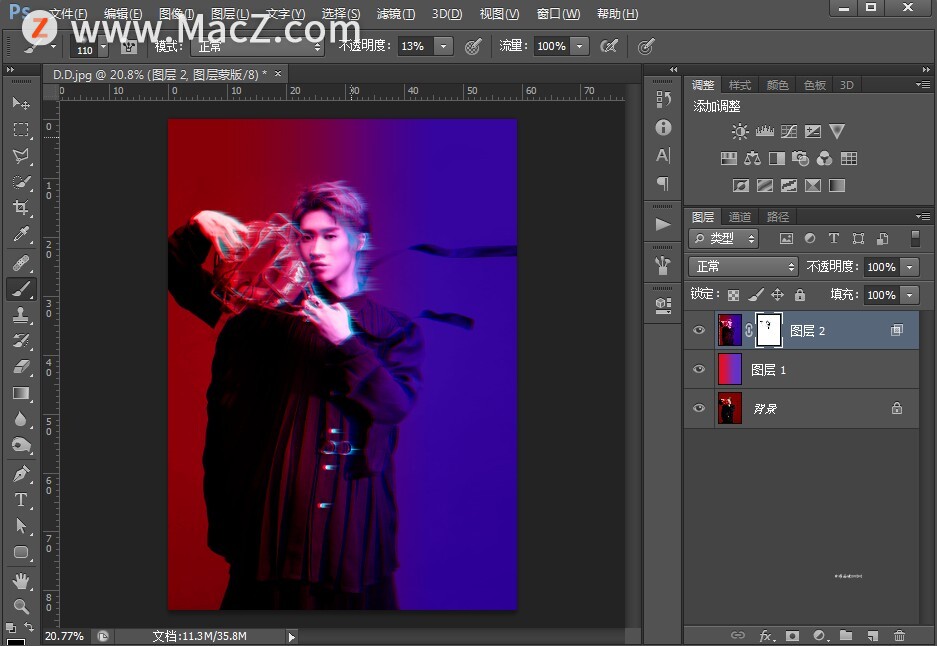
点击菜单栏“文件”>“存储为”,选择所需的图片格式存储即可。
完成:

以上就是如何使用ps制作撞色故障艺术效果照片全部内容,希望对你有所帮助。
攻略专题
查看更多-

- 《七日世界》全地图密藏位置大全一览
- 247 2025-01-27
-

- 《燕云十六声》花下眠隐藏任务攻略
- 231 2025-01-27
-

- 《最终幻想14水晶世界》乌洛萨帕宠物获得方法
- 171 2025-01-27
-

- 《最终幻想14水晶世界》猫头小鹰宠物获得方法
- 212 2025-01-27
-

- 《最终幻想14水晶世界》小刺猬获得方法
- 252 2025-01-27
-

- 《最终幻想14水晶世界》青鸟宠物获得方法
- 231 2025-01-27
热门游戏
查看更多-

- 快听小说 3.2.4
- 新闻阅读 | 83.4 MB
-

- 360漫画破解版全部免费看 1.0.0
- 漫画 | 222.73 MB
-

- 社团学姐在线观看下拉式漫画免费 1.0.0
- 漫画 | 222.73 MB
-

- 樱花漫画免费漫画在线入口页面 1.0.0
- 漫画 | 222.73 MB
-

- 亲子餐厅免费阅读 1.0.0
- 漫画 | 222.73 MB
-






